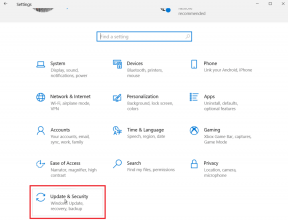Top 7 načina da popravite Discord koji se ne otvara u sustavima Windows 10 i Windows 11
Miscelanea / / February 03, 2022
Discord privlači sve koji traže jedinstvene značajke zajednice osim igrača. Također, dostupan je za desktop i mobilne uređaje. Ponekad se aplikacija Discord u sustavu Windows 10 ili Windows 11 neće otvoriti unatoč tome što nekoliko puta kliknete na ikonu. Srećom, to možete popraviti s nekoliko metoda za rješavanje problema.

Ako su uobičajeni trikovi za rješavanje problema, poput ponovnog pokretanja računala, pomogli vrlo malo, naveli smo nekoliko načina za rješavanje problema savjete koji će vam pomoći riješiti problem ne otvaranja Discorda koji će raditi na računalima sa sustavom Windows 10 i Windows 11. Dakle, idemo odmah na to.
Također na Guiding Tech
1. Završite procese neslaganja
Možete započeti tako što ćete završiti sve Discord procese koji se izvode u pozadini i pokušati ponovno otvoriti Discord.
Korak 1: Pritisnite Ctrl + Shift + Esc da pokrenete Upravitelj zadataka. Kliknite Više pojedinosti da biste ga proširili.

Korak 2: Pod Procesi odaberite Discord i kliknite gumb Završi zadatak da biste prekinuli proces.

Otvorite aplikaciju Discord da vidite radi li.
2. Pokrenite Discord kao administrator
Ponekad se aplikacija također može ne pokrenuti ako vaš korisnički račun nema ispravna dopuštenja. Da biste to poništili, možete pokušati pokrenuti Discord s administratorskim pravima.
Desnom tipkom miša kliknite ikonu aplikacije Discord i na rezultirajućem izborniku odaberite Pokreni kao administrator.

Ako radi, možete konfigurirati aplikaciju da se uvijek pokreće s administratorskim pravima. Da biste to učinili, odaberite prečac aplikacije Discord i pritisnite Alt + Enter da otvorite njegova svojstva. Prijeđite na karticu Kompatibilnost i označite okvir koji glasi "Pokreni ovaj program kao administrator". Pritisnite Primijeni, a zatim OK.

3. Provjerite datum i vrijeme na računalu
Drugi razlog zašto se Discord možda neće otvoriti je ako je vaše računalo postavljeno na netočan datum ili vrijeme. Možete konfigurirati svoje računalo za korištenje interneta Datum i vrijeme kako bi se to izbjeglo. Čitajte dalje da biste saznali kako.
Korak 1: Pritisnite tipku Windows + I da otvorite Postavke. Idite na karticu Vrijeme i jezik i kliknite na Datum i vrijeme.

Korak 2: Uključite prekidače pored Postavi vrijeme automatski.

Prisilno zaustavite bilo koji Discord proces pomoću upravitelja zadataka i pokušajte ga ponovno otvoriti.
4. Izbrišite podatke aplikacije Discord
Ako podaci aplikacije Discord na vašem računalu postanu nedostupni ili oštećeni, možda se neće pokrenuti. Izbrišete podatke aplikacije s računala i ponovno pokrećete Discord. Evo kako.
Korak 1: Pritisnite tipku Windows + R za pokretanje dijaloškog okvira naredbe Pokreni. Tip %podaci aplikacije% u njemu i pritisnite Enter.

Korak 2: U prozoru File Explorer koji se otvori odaberite mapu Discord. Zatim kliknite na ikonu smeća na vrhu da biste je izbrisali.

Ponovno pokrenite aplikaciju Discord da vidite radi li to.
Također na Guiding Tech
5. Onemogućite proxy i VPN
Ako koristite VPN vezu, mogli biste se suočiti sa slučajevima u kojima se ne uspije otvoriti. Nekoliko ljudi uspjelo je to popraviti onemogućavanjem proxyja i VPN-a. Možete i isprobati.
Korak 1: Otvorite izbornik Start, upišite cupravljačka ploča traku za pretraživanje sustava Windows i pritisnite Enter za otvaranje upravljačke ploče.

Korak 2: Promijenite vrstu prikaza na ikone i idite na Internetske mogućnosti.

3. korak: U prozorima Internetskih svojstava prijeđite na karticu Veze i otvorite LAN postavke.

4. korak: Pod Proxy poslužitelj, poništite okvir koji glasi "Koristite proxy poslužitelj za svoj LAN", a zatim kliknite na OK.

Provjerite možete li sada pokrenuti Discord.
6. Ažurirajte Discord
Ažuriranja aplikacije obično donose sve vrste ispravaka bugova i poboljšanja u aplikaciji. Ako je problem s neotvaranjem Discorda povezan s trenutačnom verzijom aplikacije na kojoj se nalazite, njezino ažuriranje trebao bi biti vaš sljedeći smjer radnje.
Otvorite Microsoft Store, potražite aplikaciju Discord i instalirajte sva ažuriranja na čekanju.
Također na Guiding Tech
7. Isprobajte Discord web verziju
Ako nijedno od rješenja ne uspije, za sada možete pokušati koristiti web verziju Discorda. Više-manje identičan je svom desktopu i nosi sve bitne značajke.
Otvorite ga
Nadamo se da su vam gornja rješenja pomogla identificirati i razriješiti elemente koji bi mogli ometati otvaranje Discorda. Brisanje podataka aplikacije učinilo mi je trik. Javite nam koji je radio za vas u komentarima ispod.
Ako se susrećete sa sličnim problemima dok otvarate i druge aplikacije, razmislite o prolasku detaljnog vodiča popravljanje problema s otvaranjem aplikacija u sustavu Windows.